İçindekiler
"Search.com araç çubuğu" "http://t1.search.com/" arama motorunu kullanan ve tarama yönlendirmeleri gerçekleştiren başka bir tarayıcı reklam yazılımı ve korsan programıdır.  "Search.com" araç çubuğu korsanının diğer yazılım yükleme programları içinde paketlenmiş ve bu nedenle her zaman ek araç çubukları ve onunla birlikte yüklü uzantıları için bir yazılım yüklediğinizde dikkat etmelisiniz.
"Search.com" araç çubuğu korsanının diğer yazılım yükleme programları içinde paketlenmiş ve bu nedenle her zaman ek araç çubukları ve onunla birlikte yüklü uzantıları için bir yazılım yüklediğinizde dikkat etmelisiniz.
Kaldırmak için "Search.com" araç çubuğu bilgisayarınızdan aşağıdaki adımları kullanın:
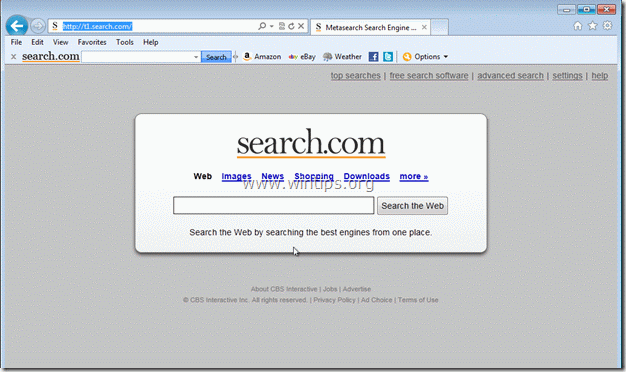
Nasıl kaldırılır "Search.com" araç çubuğu bilgisayarınızdan:
Adım 1. Kontrol panelinizden "Search.com" tarafından yüklenen uygulamaları kaldırın.
1. Bunu yapmak için şu adrese gidin Başlat > Denetim Masası .
{ Başlangıç > Ayarlar > Kontrol Paneli . (Windows XP)}
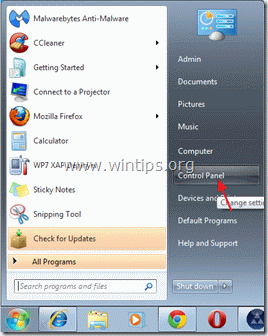
2. Açmak için çift tıklayın " Program Ekle veya Kaldır " Windows XP veya
“ Programlar ve Özellikler " (Windows 8, 7 veya Vista kullanıyorsanız).

3. Program listesinde, bulun ve bu uygulamaları kaldırın/kaldırın:
a. Search.com Araç Çubuğu vx.x (CBS Interactive tarafından)
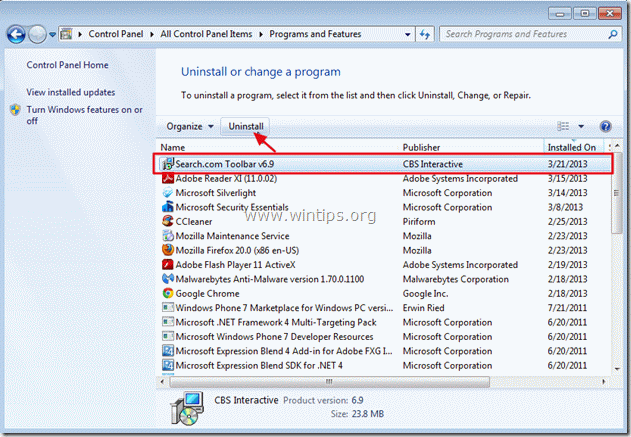
Adım 2: "AdwCleaner" kullanarak bilgisayarınızı temizleyin.
1. "AdwCleaner" yardımcı programını indirin ve masaüstünüze kaydedin.

2. Tüm açık programları kapatın ve Çift Tıklama açmak için "AdwCleaner" masaüstünüzden.
3. Basın " Silme ”.
4. Basın " OK "AdwCleaner - Bilgi" penceresinde " düğmesine basın ve " OK " tekrar bilgisayarınızı yeniden başlatmak için .

5. Bilgisayarınız yeniden başlatıldığında Kapat "AdwCleaner" bilgi (benioku) penceresi.
6. Şimdi tarayıcı ayarlarınızın orijinal haline geri yüklenip yüklenmediğini kontrol edin . Eğer evet ise , bypass bir sonraki adıma geçin ve Adım 4 .
Adım 3. Çıkarın "Search.com" araç çubuğu internet tarayıcı uygulamanızdan.
Internet Explorer, Google Chrome, Mozilla Firefox
Internet Explorer
Nasıl kaldırılır "Search.com" araç çubuğu Internet Explorer'dan.
1. Internet Explorer'ı açın ve ardından " İnternet Seçenekleri ”.
Bunu yapmak için IE'nin dosya menüsünden " Araçlar " > " İnternet Seçenekleri ”.
Uyarı*: IE'nin en son sürümlerinde " Dişli " simgesi  sağ üstte.
sağ üstte.
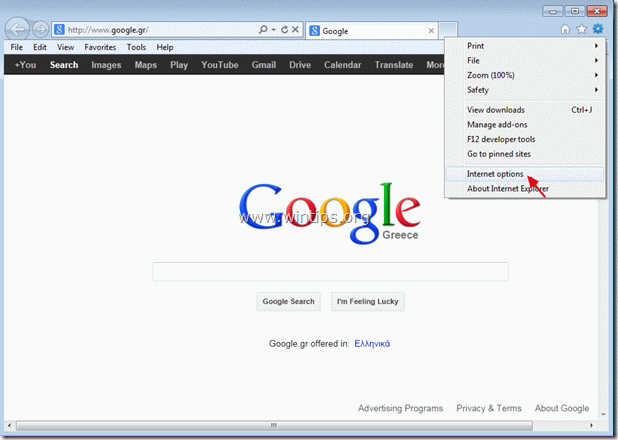
2. Tıklayınız " Gelişmiş " sekmesi.

3. Seçin " Sıfırla ”.

4. Etkinleştirmek için " Kişisel ayarları sil " kutusunu seçin ve "Sıfırla "yı seçin.

5. Sıfırlama işlemi tamamlandıktan sonra " Kapat " öğesini seçin ve ardından " OK " öğesine tıklayarak Internet Explorer seçeneklerinden çıkın.

6. Tarayıcınızı yeniden başlatın.
7. Internet explorer'ı yeniden açın ve IE'nin dosya menüsünden " Araçlar " > " Eklentileri Yönet ”.

8. Tıklayınız " Arama Sağlayıcıları " seçeneklerini seçin, sol bölmedeki kötü amaçlı girişi " Search.com " ve " Kaldırmak ”.
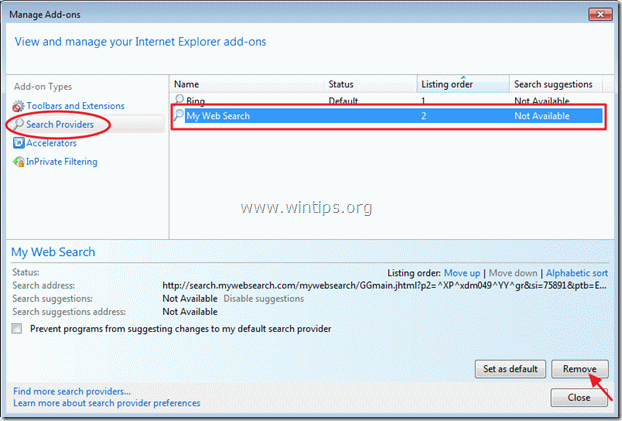
9. Adım 4 ile devam edin.
Google Chrome
Nasıl kaldırılır "Search.com" araç çubuğu Google Chrome'dan:
1. Google Chrome'u açın ve chrome menüsüne git ve " Ayarlar ".

2. Bul " Başlangıçta " bölümünü seçin ve " Sayfaları Ayarla ".

3. Silin ve istenmeyen arama sayfası: " düğmesine basarak başlangıç sayfalarından "http://t1.search.com" X " sembolü sağ tarafta.

4. Tercih ettiğiniz başlangıç sayfasını ayarlayın (örn. http://www.google.com) ve " OK ".

5. Git " Arama " bölümünü seçin ve " Arama motorlarını yönetme ".

6. Tercih ettiğiniz varsayılan arama motorunu seçin (örneğin Google arama) ve " Varsayılan yap ".

7. Seçin kötü niyetli arama motorunun isim ve kaldırın tuşuna basarak X " sembolünü sağ tarafa yerleştirin.
Ardından " OK " kapatmak için " Arama motorları " penceresi.

8. Seçin " Uzantılar " solda.

9. " Uzantılar " bölmesi, Kaldır ve istenmeyen uzantısına (örneğin yukarıdaki ekran görüntüsünde WiseConvert) basarak " geri dönüşüm kutusu " simgesine tıklayın. Onay iletişim kutusu göründüğünde Kaldırmak .
10. Tüm Google Chrome pencerelerini kapatın ve devam etmek için Adım 4 .
Mozilla Firefox
Nasıl kaldırılır "Search.com" araç çubuğu gelen Mozilla Firefox.:
1. Öncelikle Firefox'un ana "Menü Çubuğunu" etkinleştirmiş olmalısınız.
* Sağ Tıklama, 'nin sağındaki boş alana "Sayfa Sekmesi" ve etkinleştir Firefox "Menü Çubuğu".

2. Firefox menüsünden " Yardım " > " Sorun Giderme Bilgileri ".

3. " içinde Sorun Giderme Bilgileri " penceresinde " Firefox'u Sıfırla " düğmesine Firefox'u varsayılan durumuna sıfırlama .

4. Basın " Firefox'u Sıfırla Tekrar.

5. Sıfırlama işi tamamlandıktan sonra Firefox yeniden başlatılır.
6. Tüm Firefox pencerelerini kapatın ve bir sonraki Adıma geçin.
Adım 4. Temizleyin bilgisayarınızdan kötü niyetli tehditler.
Windows'ta oturum açın ve bilgisayarınızda kalan kötü amaçlı tehditleri temizlemek için "MalwareBytes Antimalware" programını kullanın.*
*Eğer nasıl kurulacağını ve kullanılacağını bilmiyorsanız " MalwareBytes Anti-Malware ", bu talimatları okuyun.
Tavsiye: Bilgisayarınızın temiz ve güvenli olduğundan emin olmak için, Windows "Güvenli mod "da bir Malwarebytes Anti-Malware tam taraması gerçekleştirin .*
*Windows Güvenli moduna geçmek için " F8 " tuşu bilgisayarınız açılırken, Windows logosu görünmeden önce " Windows Gelişmiş Seçenekler Menüsü " ekranınızda görünür, klavyenizin ok tuşlarını kullanarak Güvenli Mod seçeneğini seçin ve ardından "GİRİŞ “.
Adım 5. İstenmeyen dosyaları ve girdileri temizleyin.
Kullan " CCleaner " programına geçin ve temiz sisteminizi geçici olarak internet dosyaları ve geçersiz kayıt defteri girdileri.*
* Nasıl kurulacağını ve kullanılacağını bilmiyorsanız "CCleaner", bu tali̇matlari okuyun .
Adım 6. Değişikliklerin etkili olması için bilgisayarınızı yeniden başlatın ve antivirüs programınızla tam bir tarama gerçekleştirin.

Andy Davis
Windows hakkında bir sistem yöneticisinin günlüğü






